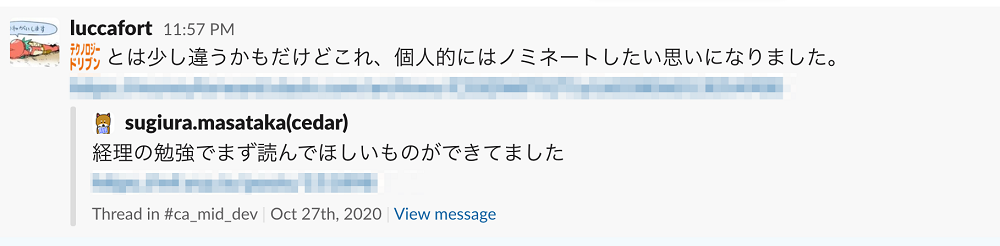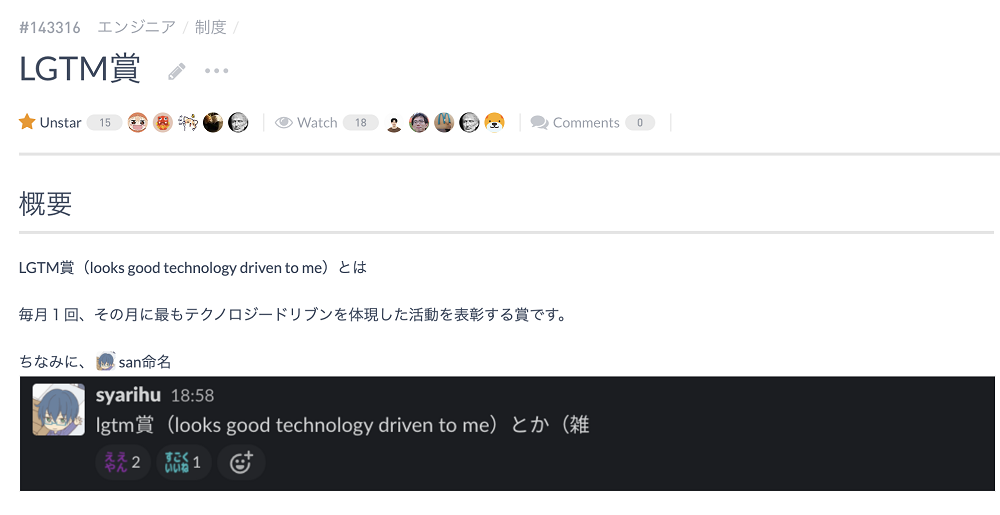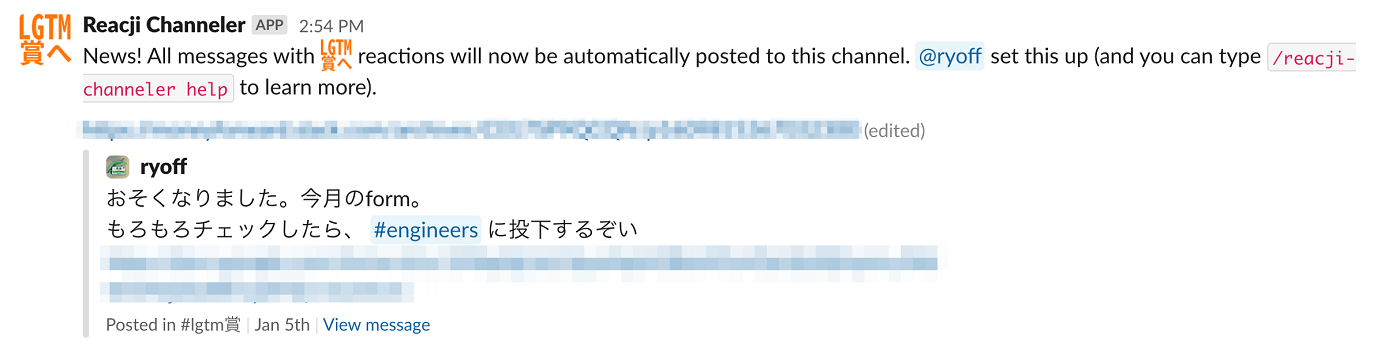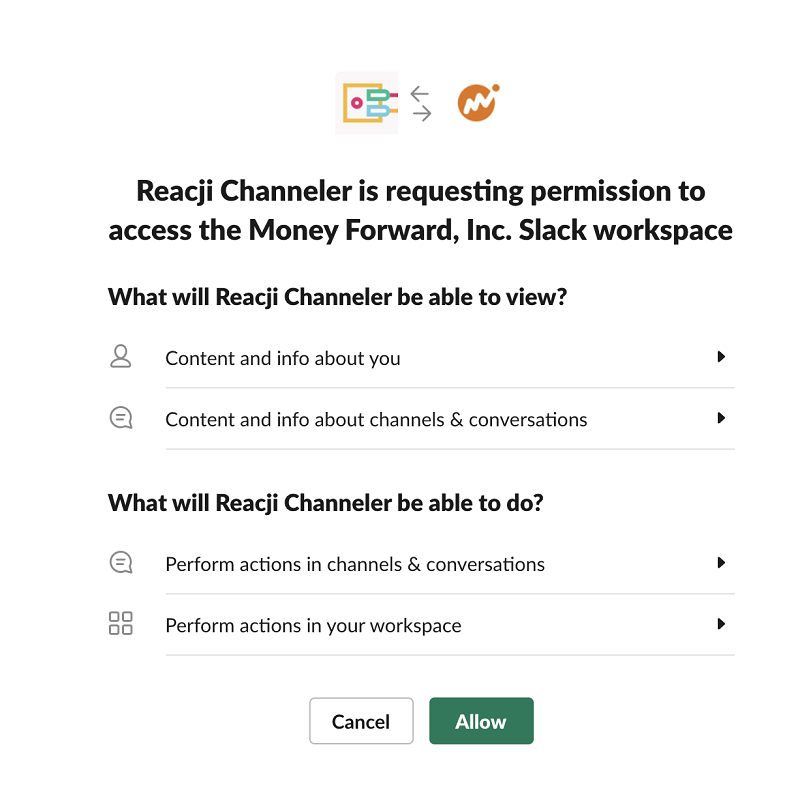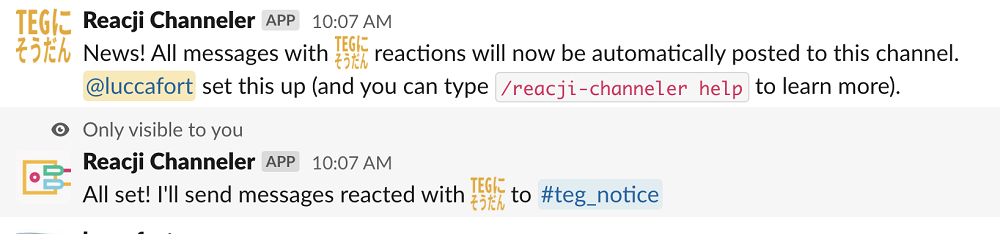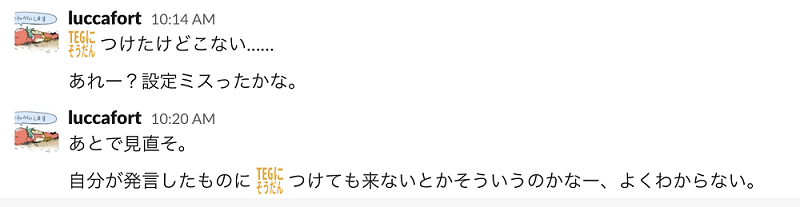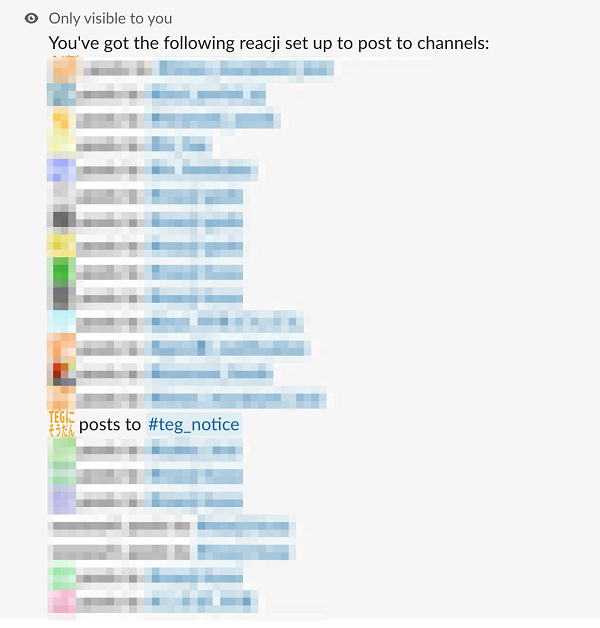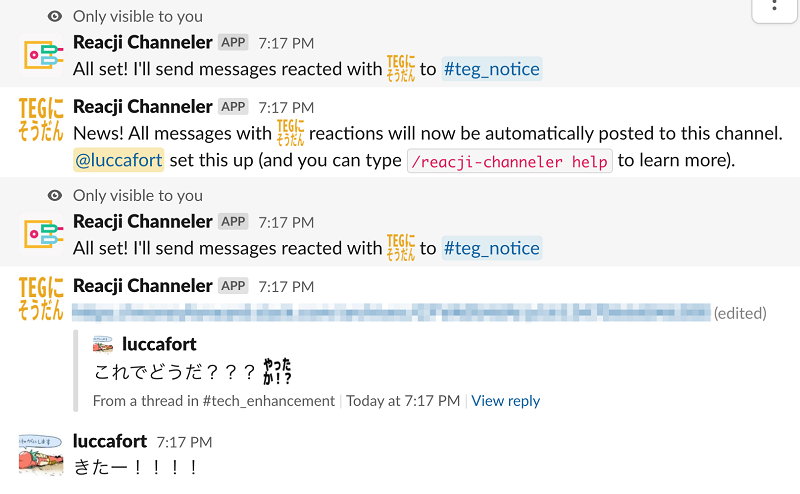TL;DR
- Reacji Channelerは便利なので積極的に使いましょう
- ぼくのような凡ミスをするときちんと理解してないことがバレます、容量用法を守ってお使いください。
- お役立ち機能を公式が用意してくれているのめちゃくちゃ最高ですね!
Reacji Channeler便利そう!わいもやりたい!!!
マネーフォワードには毎月 LGTM賞といってエンジニアの「それ、すごくいいね!」を集めてワイワイするイベントがあります。 LGTM賞にノミネートされるのはエンジニアだけの活動に限らず、経理のかたが素晴らしい熱量でまとめてくれた社内ドキュメントやPOのGoodな行いなどを推薦することもあります。
なお、LGTMとは「Looks Good To Me」……ではなく、「Looks Good Technology driven to Me」の略です。 もしかすると近々「Looks God To Me」に改名されるかもしれません(多分ない)
このLGTM賞は自薦他薦を問わず公募しているのですが、少しでも推薦のハードルを下げるため「LGTM賞へ」という絵文字をつけると勝手にLGTM賞に推薦されるという仕組みがあります。 この絵文字リアクションをつけるだけ、というハードルの低さがめちゃくちゃ個人的に体感がよすぎて真似したくなってみました。 きっとこの記事をみているかたも試したくなったことでしょう、うんうんぼくはしってるんだ!
情弱、ドキュメントを読まずにハマる
まずどうやって絵文字のリアクションからチャンネルに投稿しているのか?を過去に発言している某VPoEがいたので「ふむふむ、どうやら Reacji Channelerとやらでググればいいな?」と当たりをつけます。 いやー素晴らしいですね、VPoEのナイスアシストです(ヨイショ!)
調べたところReacji ChannelerはGemでも、ましてコードでもなくSlack公式の機能であることが判明しました。 なるほど、やるじゃんSlack。Thank you Slack愛してる! なお、この時点まではてっきりGemかなにかの名前だと思ってました。まさか1行もコードを書かなくていいとは思わなかった。
公式ガイドはSlack 用リアク字チャンネラーを参照してください。 どうでもいいですがReacjiだけだとReactっぽいのに日本語のリアク字という文字をみるとダサさが極まっていて実にジャパーン!という感じですね。
で、ドキュメントに「add slack」があったのでReacji Channelerを追加します。あとからわかった(ちゃんとドキュメント読んでないのがバレるやつ)んですがすでにReacji Channelerを使っていたのでこのWorkspaceへの権限を許可するのは不要でした、ごめんて。
別に隠す必要性はなかったんですが「ノイズになってもあれかなー」と思ってprivateチャンネルを用意して確認できたらpublicチャンネルにしようと思い、チャンネルを作りました。 さぁ!作成したprivate チャンネルで魔法の呪文を唱えましょう!
Let's /reacji-channeler :絵文字: #チャンネル名
……ドキュメントをちゃんと読むよいこの読者はお気づきでしょう、そうReacji Channnelerはpublicなチャンネルじゃないと通知できない、と。
はい、皆さんはちゃんとドキュメントを読みましょう。luccafortとの約束だぞっ!☆彡
情弱、気の利いたことをしようとしてハマる
さてチャンネルがpublicになったので改めて魔法の呪文を唱えます。
ふむふむ、今度はいけてそうです。勝ったな、ガハハ!!! ……と思ったのも束の間、リアクションに絵文字をつけても通知が来ません。こいつぁ 🐻 った。
まずはReacji Channelerのコマンド reacji-channeler list で登録されているものを確認します。
登録されとるやんけ!!! どういうことぉ↑↑
このあと絵文字を登録した直後にReacji Channelerに登録したのでうまく参照が引けていないのではないか?と思い、 reacji-channeler remove :絵文字:で 登録を解除したあと再登録したりしましたが状況は改善しませんでした、何故……。
そして何度目かの登録のときにふと気がつきます。 reacji-channeler :絵文字: #チャンネル名 で登録しようとした絵文字が自分が登録したいものではないことに。
そうこの絵文字 :teg_ni_soudan: という少々長い絵文字名になっていたので事前にaliasを設定していました、 :teguru: でも同じ絵文字を参照できるようにと。
つまり通知されてほしい発言に絵文字リアクションをつけていたときには :teg_ni_soudan:を、実際にReacji Channelerに登録されていたのは :teguru: だったということです。
情弱、問題を解決する
そこで絵文字オリジナルとaliasの両方を Reacji Channelerに登録したところ……
このように無事絵文字リアクションがついた投稿が期待したチャンネルに投稿されたことが確認できました 🎉🎉🎉
まとめ
ということで5分くらいで終わるはずのReacji Channelerの設定で30分以上も格闘することとなりました。 スキマ時間をみつけて、ちょこちょこ触っていたとはいえドキュメントをちゃんと読んでいたらハマらなかったなと反省したので辞世の句としてここに供養しておこうと思います。
今回登録した絵文字の「TEGにそうだん」のTEGってなんだよ?と疑問を持たれたかた、その件については後日エンジニアブログに投稿をしようと考えているのでそちらをお待ちください 🙇♂️ もう草案は書き上がっていてあとは投稿する前に少し手直しするだけ…という感じなのです。
マネーフォワードではLGTMな活動を推奨しています、もしいいね!と思っていただけたらカジュアル面談もやっていますので、気軽に「ちぃーっす!遊びにきたから話して聞かせてくだされ〜!」って感じでWantedlyの「話しを聞きに行きたい」ボタンをポチッとな!してください。
皆さんからのご応募、お待ちしてまーす!
マネーフォワードでは、エンジニアを募集しています。 ご応募お待ちしています。
【サイトのご案内】 ■マネーフォワード採用サイト ■Wantedly ■京都開発拠点
【プロダクトのご紹介】 ■お金の見える化サービス 『マネーフォワード ME』 iPhone,iPad Android
■ビジネス向けバックオフィス向け業務効率化ソリューション 『マネーフォワード クラウド』
■だれでも貯まって増える お金の体質改善サービス 『マネーフォワード おかねせんせい』